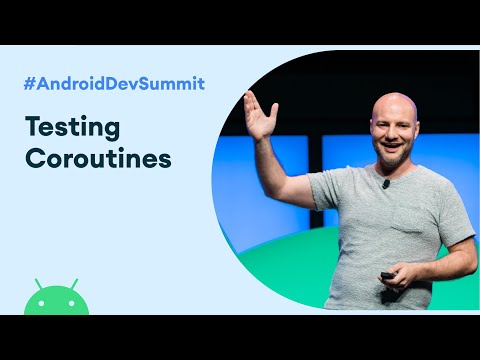
Dalam panduan ini, kami akan menerangkan bagaimana untuk mengendalikan Mac anda dengan peranti Android dengan mudah. Menggunakan telefon pintar Android kami dengan peranti Apple lebih mudah daripada yang paling difikirkan. Sebenarnya, beberapa langkah mudah adalah semua yang diperlukan untuk mempunyai kawalan jauh ke atas Macbook anda. Baca terus untuk maklumat lanjut dan arahan cepat.
Telefon pintar dapat mengawal aspek tertentu komputer kami selama bertahun-tahun. Baru-baru ini kami telah menerima soalan tentang menggunakan Android sebagai alat kawalan jauh untuk Mac. Dan ia mudah mati. Daripada membeli alat kawalan jauh Apple mahal, gunakan salah satu aplikasi percuma yang disebutkan di bawah.
Baca: Cara Menggunakan Android pada Mac
Sebelum ini pengguna perlu melakukan beberapa perkara yang agak teknikal dan menyediakan perisian pelayan untuk mengawal Mac mereka dengan Android. Yang mengatakan, hari ini banyak aplikasinya menjadikannya mudah. Jika anda mahu mengawal Mac anda dari Android, terdapat beberapa cara untuk melakukannya.

Aplikasi ini bukan sesuatu yang baru. Malah mereka telah tersedia selama bertahun-tahun bersama-sama dengan ramai yang lain seperti TeamViewer. Yang berkata, yang terbaik yang kami jumpai ialah aplikasi percuma di Google Play Store yang dipanggil Jauh untuk Mac. Aplikasi percuma ini mempunyai tutorial terbina dalam untuk persediaan dan mengawal Mac anda dengan Android dalam beberapa minit. Ini cara paling mudah yang kita jumpa.
Sebaik sahaja anda memuat turun dan menyediakan aplikasi Remote untuk Mac dan menukar beberapa tetapan (yang akan kami sebutkan di bawah) pada Mac anda, anda akan dapat menggunakan mana-mana Android seperti kawalan jauh. Untuk akses kepada iTunes, iPhoto, Quicktime, Spotify, VLC Video Player dan banyak lagi. Ini bagus untuk persembahan, menonton filem, dan banyak lagi perkara lain. Ia adalah alat yang sangat berguna supaya membolehkan bermula.
Arahan
Untuk pemula, pergi ke Gedung Google Play dan muat turun Jauh untuk Mac. Sekarang buka aplikasi dan ikuti arahan pada skrin. Ia menjelaskan segala-galanya. Daripada melakukan semua perkara pelayan gila dari tahun-tahun terdahulu, hanya masuk ke keutamaan sistem dan membolehkan login jauh, berikan aplikasi alamat IP Macbook anda, dan semuanya dikawal melalui Wi-Fi. Itu mudah.

- Muat turun Jauh untuk Mac
- Keutamaan Sistem> Benarkan Perkongsian Jauh
- Masukkan Alamat IP Mac
- Kawal Mac anda dengan Peranti Android
Mulakan dengan mengklik Apple di kiri atas mana-mana mesin dan menuju Keutamaan Sistem. Pilih sekarang Perkongsian seperti yang ditunjukkan di atas. (Folder biru dengan simbol berjalan) Sekali dalam "perkongsian" ikuti arahan pada skrin dalam aplikasi Remote untuk Mac dan ketik Perkongsian> kemudian klik untuk membolehkan Log masuk Jauh.

Seterusnya, sebaik sahaja anda mendayakan Log masuk Jauh, anda akan mahu menulis alamat IP Mac anda. Ini dipaparkan dalam menu "perkongsian". Ia akan kelihatan seperti "192.168.1.131" yang ditunjukkan dalam tangkapan skrin kami di atas. Ia diserlahkan dengan warna biru di bahagian tengah.
Selanjutnya hanya buka aplikasi Jauh Mac pada telefon pintar anda, ketik sambungkan, dan ikut arahan. Anda akan dimasukkan ke dalam nama Komputer anda (tanpa ruang) Kata Laluan, dan nombor IP yang anda baru tulis dan tekan dihubungkan. Jika semua dilakukan dengan betul, sambungan akan lengkap dan kawalan jauh penuh akan dipaparkan.

Butiran-butiran yang lain
Semua program yang disenaraikan di atas boleh dikawal. Sebagai alternatif, pengguna boleh menyesuaikan kecerahan, menukar jumlah, tidur Mac anda, atau menutupnya. Ia alat yang sangat berguna. Pada penutupan, bayar pilihan premium untuk mengeluarkan iklan atau dapatkan ciri tambahan. Seperti pengurusan file, pelayar dan banyak lagi.
Itulah yang ada padanya. Sekarang pemilik boleh mengawal banyak aspek Mac mereka dengan hanya menggunakan telefon pintar Android atau tablet. Pilihan lain ialah Desktop Jauh Chrome oleh Google, yang berfungsi hebat pada Windows 10 juga. Beritahu kami jika anda mempunyai sebarang pertanyaan atau cadangan dalam bahagian komen di bawah.


